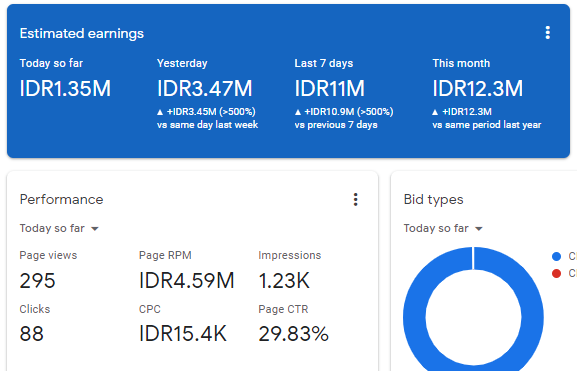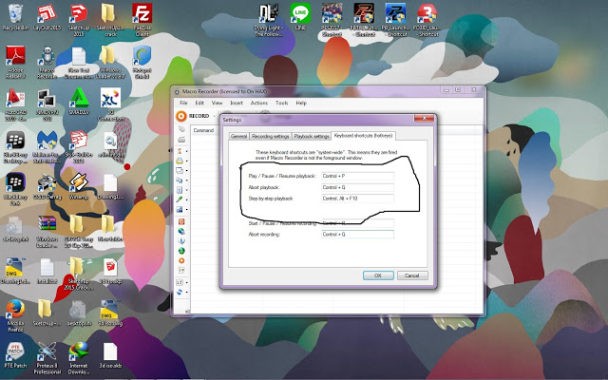Cara Mengatasi Snipping Tool Tidak Berfungsi Windows 10 / 11
Cara Mengatasi Snipping Tool Tidak Berfungsi – Saya baru saja mengalami sebuah kesalahan yang tidak biasa atau bisa dibilang dengan bug pada windows 11, dimana ketika hendak melakukan screenshot / tangkapan layar menggunakan shortcut snipping tool (Logo Windows + Shift + S), sistem tidak menampilkan form untuk melakukan screenshots. Seharusnya, ketika menekan ketiga tombol shortcut tersebut secara bersamaan, sistem akan menampilkan form untuk screenshots seperti gambar di bawah ini.
Namun, pada kasus yang saya alami form tersebut tidak muncul. Sehingga saya tidak bisa melakukan screenshot seperti biasanya dengan menggunakan shortcut snipping tool tersebut.
Daftar Isi :
Penyebab Shortcut Windows Snipping Tool Tidak Berfungsi
Snipping tool membutuhkan akses untuk berjalan di latar belakang agar bisa berfungsi sepenuhnya, terutama ketika menggunakan shortcut screenshot yaitu logo windows + shift + s. Ketika Snipping tool tidak memiliki akses untuk berjalan di latar belakang, maka tentu fitur aplikasi snipping tool ini tidak akan bisa berjalan dengan semestinya.
Cara Mengatasi Snipping Tool Tidak Berfungsi
Penulis sendiri sempat mencari tahu sendiri bagaimana cara mengatasi snipping tool yang tidak berfungsi. Hingga akhirnya penulis sudah tau cara mengatasinya, sangat mudah dan tidak membutuhkan waktu yang banyak. Berikut cara mengatasi windows snipping tool yang tidak berfungsi:
- Buka menu start, lalu pada kolom pencarian ketik ‘Task Manager’. Buka fitur Task Manager yang tampil pada kolom pencarian.

- Pada fitur task manager, tepatnya pada tab proses, scroll sampai bawah sampai menemukan proses “Screen Snipping” seperti pada gambar di bawah ini.

- Klik proses tersebut lalu klik tombol End Task seperti pada gambar di atas yang ditandai dengan warna merah.
- Lalu cari lagi proses seperti pada gambar di bawah ini:

- Lakukan hal yang sama dengan langkah sebelumnya, lakukan end task pada proses tersebut.
- Selesai
Sampai tahap tersebut, silahkan coba screenshot lagi menggunakan shortcut snipping tool yaitu Logo Windows + shift + S. Maka seharusnya fitur tersebut sudah berfungsi dengan normal.
Penutup
Demikian untuk postingan kali ini mengenai Cara Mengatasi Snipping Tool Tidak Berfungsi. Semoga postingan ini dapat bermanfaat dan anda bisa mengatasi masalah yang terjadi pada saat melakukan screenshot menggunakan fitur snipping tool yang ada pada windows 11.
Jika sobat memiliki cara lain untuk menyelesaikan masalah ini, silahkan berbagi di kolom komentar agar admin dapat mengupdate tutorial ini, sehingga dapat menolong lebih banyak orang yang sedang mengalami kesulitan yang sama. Terimakasih dan semoga bermanfaat!